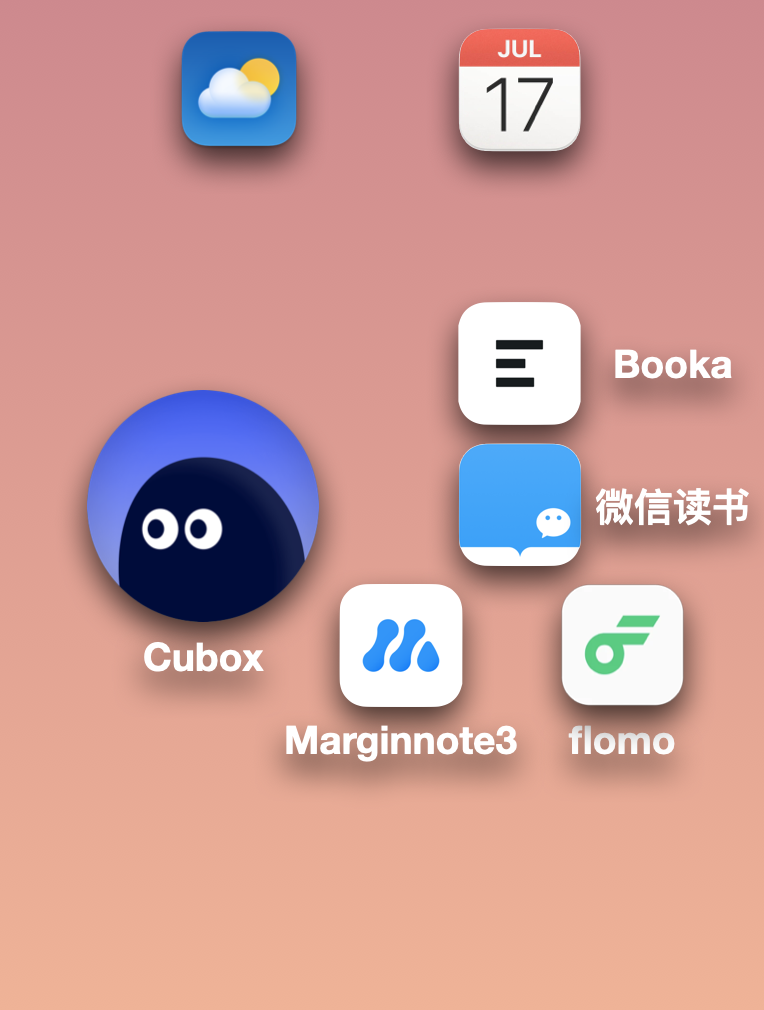Matrix 首页推荐
Matrix 是少数派的写作社区,我们主张分享真实的产品体验,有实用价值的经验与思考。我们会不定期挑选 Matrix 最优质的文章,展示来自用户的最真实的体验和观点。
文章代表作者个人观点,少数派仅对标题和排版略作修改。
本文提供了一个使用 iPad 进行数字阅读的低成本实用方案。
使用数字工具建立工作流基本上都遵循「收集-整理-阅读-输出」这样一个基本流程。在少数派上已经有很多文章关注了获取信息、收集整理、笔记输出等方面的方法论,但似乎比较少有人专门关注「阅读」这件事情。
阅读好像是一项不言自明、人人具备的技能,但是在数字时代,如何打造自己的数字阅读方案仍然是一个值得讨论的问题。虽然数字设备摆脱了纸质材料笨重的束缚,提供了更多的内容信息来源,但是也带来了新的难题。电脑、平板、手机……什么才是更好的阅读设备?书籍、报刊杂志、网页、社交媒体信息,如何更好的整合多源信息?
我认为,一个好的数字阅读方案应当满足以下要求:
- 简洁实用、舒适方便,专注于阅读本身;
- 提供一体化的阅读平台,既能广泛容纳各类来源、形式的内容,又能方便地记录标注笔记,对接后续内容输出;
- 成本较低,能够为更多人所用。
围绕这些目标,这篇文章介绍了我是如何从自己的需求出发,尝试用 iPad 打造适合自己的阅读工具的,希望能够给大家提供一些参考。
关于数字阅读:我需要什么样的工具
选择有效的工具必须先明确自己的需求。作为一个社科博士研究生以及数字工具的爱好者,我的日常阅读内容与来源大致包括这几个方面:
- 与个人研究议题相关的中英学术书籍、论文以及报告;
- 其他书籍,包括人文社科经典、人物传记、非虚构类作品、小说等;
- 专业媒体与官方资讯,个人关注的信源如财新、晚点、联合早报、澎湃、各类官媒等;
- 其他互联网信息,来自微信、微博等社交媒体以及其他网站。
在过去,我的阅读方式大致是这样的:
- 使用 Mac 端的 Zotero 和 Marginnote3 阅读专业书籍论文以及其他各类书籍,在其中标注、记录笔记;
- 使用 Chorme 浏览器浏览少数派、知乎等来源的信息内容,并使用 Cubox 剪藏有价值的内容;
- 使用手机浏览微信、微博、bilibili、财新等信息来源,同样使用 Cubox 剪藏;
- 使用手机微信读书阅读一些较为轻松的书籍。
这样的阅读方式存在几个问题:
- 阅读体验较差。虽然电脑(使用外接显示屏)适合阅读版面较大的 pdf 文档,但是其便携能力过于糟糕,丢失了纸质书随处可看、能够随意写写画画的优势。另一方面,用小小的手机屏幕阅读长文章和书籍也不是很舒服;
- 容易分散注意力。一工作与日常阅读的内容混杂,容易日常使用电脑工作时总是会忍不住打开各类网站与无关书籍分散注意力。而使用手机阅读较长的文章以及书籍时总是被信息通知频繁干扰,无法专注;
- 缺乏阅读进度管理。日常使用 Cubox 剪藏的文章总是从「read it later」变成 「read it never」,而书籍也往往在由于各种事情放下一段时间后就没有继续阅读。
这些问题的困扰使得我希望找到一个专用工具来帮助我更好地阅读。从我的需求与问题出发,我希望我的阅读工具能够满足以下要求:
- 便捷舒适的阅读体验(合适的重量、大小、系统流畅程度、显示效果);
- 方便的高亮批注功能(能够快速选择高亮段落并输入笔记想法)与闪念笔记记录功能;
- 优秀的同步机制,能够聚合多来源、多类型的内容信息(网页、书籍,pdf、epub 等),并快速对外输出批注内容;
- 完善的阅读进度管理功能,能够直观统计、反馈阅读进度与时间;
- 模块化的界面定制功能,能够根据自己的需要在主界面显示阅读内容,管理阅读进度;
- 在满足上述需求基础上最低的成本。
很显然,从上述描述来看,与 Mac 同一生态的 iPad 几乎是我唯一的选择。然而,如今 iPad 加上原装电容笔动辄四五千元乃至近万元的价格让我这样经济能力有限的学生群体望而却步。有没有可能用最低的价格达成我上述的需求呢?下面我从硬件和软件两部分具体介绍我的解决方案。
硬件:实用为先


iPad mini5:最优性价比 iPad 阅读设备
每一代的新 iPad 都拥有酷炫的新特性(除了最近的)和相对高昂的价格。但是,如果只是用 iPad 进行阅读的话,我们是否真的需要那些强大到溢出的性能呢?在众多的 iPad 产品中,我选择 iPad mini5 作为我的阅读工具。原因主要有两方面:
相比于 9.7-12.9 英寸的 iPad、iPad Air 和 iPad Pro,iPad mini 的重量更适合手持阅读,其他 iPad 一斤打底的重量难以长时间握持,其便携性能也较差。 而 7.9 英寸的视网膜屏幕也完全符合 epub 格式和小开本 pdf 文档阅读的需要。
在我看来,最近 iPad 更新的硬件功能中我唯一真正需要的就是对手写笔的支持。而 iPad mini 5 是支持第三方手写笔的 iPad 中最便宜的产品之一。目前在某二手平台,耐心寻找的话,1500 元左右即可收到一台成色还可以的设备。相比于二手价格普遍接近 3000 元,新品价格超过 3500 的 iPad mini6 而言有绝对的价格优势。

第三方手写笔 + 类纸膜:低成本还原纸质书写体验
前面提到,iPad 相比于电纸书等其他平板设备的一大优势就在于与手写笔的完美配合,能够方便地高亮标注、使用「随手写」功能快速输入想法笔记。但是同样的,苹果原装的手写笔动辄大几百元的价格实在是令人望而却步,相比之下第三方的手写笔是更具性价比的选择——毕竟手写笔记不需要原装笔提供的压感功能。
我使用的是名为「见墨」的一款第三方手写笔,淘宝购买价格为 129 元。相比于市面上常见的益博思等第三方手写笔,个人觉得这款笔的笔身材料和握感更加舒服,对于我这样手汗较多的人来说不会打滑,另外这款笔使用 Type-C 接口充电,不到二十分钟即可完全充满,可以避免一代笔那样尴尬的充电方式。
除此之外,想要还原手写的质感还需要类纸膜的配合。我使用的是 ELECOM 的类纸膜,价格 99 元。当然值得注意的是,使用类纸膜会牺牲一定的显示清晰度,尤其是在白色的屏幕背景下,会产生类似彩色噪点的干扰,长时间看会不太舒服。对此我的解决方法是将阅读显示改为深色模式,这黑色背景下类纸膜的干扰可以基本忽略。


平价保护壳 + 粘贴式笔夹:成本十几元的磁吸笔替代方案
使用 iPad mini5 以及其他较早的 iPad 设备的一大问题在于无法方便地使用侧边磁吸功能吸附手写笔,难以在外轻松地携带。一种解决方法是使用带笔槽的保护套,但是这种保护套一般过于笨重,而且笔的取出放入也非常麻烦。这个问题困扰了我许久,直到受到纸质笔记本笔夹的启发,我发现使用2块钱的粘贴式笔夹就可以轻松解决这一问题。
具体的方法是在 iPad mini5 的背面右侧中间贴上粘贴式笔夹,将笔插入笔夹即可方便地携带,使用时将笔抽出即可。由于 iPad mini5 的侧边也有磁吸的材质,虽然无法直接牢固吸附手写笔,但是在笔夹的帮助下手写笔可以贴在 iPad mini5 的侧边,不会因为重量下坠。

此外,由于不喜欢金属的触感,我还购买了一个 13 元的平价塑料保护壳,将粘贴式笔夹贴在了保护壳上。


软件:聚合一体


利用 iPad OS 的小组件功能,我将不同应用聚合到同一界面,可以方便地总览各类信息,进行阅读,管理进度。具体来说,我的阅读器软件应用可以分为四个部分。
Cubox:网络信息的聚合阅读工具
关于 Cubox 的介绍已经很多了,虽然在我看来它还有很多问题有待提升,但在印象笔记摆烂之后,我觉得它还是目前最好用的网页收藏和阅读工具。通过教育优惠,我以 98 元的价格购买了两年的订阅。
通常,我在手机和电脑上浏览到有价值的文章后都会通过快捷方式分享到 Cubox 的 inbox 中,通过设置桌面小组件,其中的文章会根据添加时间自动显示在桌面上,提醒我阅读。此外,我还设置了一个随机阅读的小组件,可以回顾一些过去没有时间阅读的文章。


在阅读过程中,Cubox 可以方便地标注高亮并批注,相关标注还可以通过系统通知的方式帮助我随机回顾。便捷的同步、导出机制和 Cubox 具备的深度链接功能可以方便地对接后续的笔记输出。相关的详细介绍可以看这篇文章。
最后,每周我会将 inbox 中积累的文章进行清理,按照文章来源(收藏夹)和话题(标签)进行归类,即便读不完,我也会清空inbox,从而避免inbox中文章越积越多,阅读压力越来越大,最终导致整个系统崩溃的问题。
微信阅读 + Marginnote3:书籍阅读
我使用微信阅读阅读一些较为轻松的兴趣书籍。微信阅读具备庞大的书库,并且能够方便地导入 epub 格式文档,更重要的是相比于原生的图书应用,我觉得它的阅读体验以及对手写笔的支持都要更好。通过设置桌面小组件,我可以一步进入正在阅读的书籍继续阅读。

对于一些 pdf 文档以及需要深入阅读的书籍,我选择 Marginnote 进行阅读标注,在阅读完成后,则将其共享至 Mac 端的 Marginnote3 进行卡片整理,输出阅读笔记。在这其中,由于软件的缺陷有几个细节问题值得注意,在此分享一下我的解决经验:
- 一是 Marginnote3 对于 epub 支持不佳的问题,这一问题可以通过 calibre 转换 pdf 的方式解决,详见这一链接:【文档处理】如何使用calibre将EPUB转为PDF;
- 二是 Marginnote3 iCloud 同步缓慢的问题,这一问题目前可以通过 AirDrop 备份共享的方式解决,详见这一链接:缓解MarginNote3电脑与手机同步问题,希望官方可以尽早支持其他同步服务。
在具体的花费上,微信读书可以薅腾讯的羊毛,而 Marginnote3 ios 版本的解锁费用为 88 元。
Booka + 屏幕使用时间:阅读进度管理
尽管微信读书本身就提供了读书管理的功能,但是为了将在 Marginnote3 中的书籍以及少量纸质书也纳入统一管理,我仍然需要一个阅读管理应用。在试用了市面上能找到的几乎所有阅读管理应用后,我选择了 Booka 。相比于功能更加强大的「阅读记录」、「滴墨书摘」,Booka 虽然简单,缺少了 OCR 和阅读计时等功能,但是也足够满足我的需要,更重要的是,它可以免费使用大部分功能。具体来说,我主要使用其提供的桌面组件来管理阅读进度,这一组件我也只在 Booka 中见到。通过点击书名,即可进入,输入本次阅读的页数或者百分比。

至于阅读时间管理的功能,我直接使用系统的屏幕使用时间进行。由于我只将 iPad 作为阅读器使用,所以其中的应用使用时间就可以直观反映出我的每日阅读时间变化,这比用专门的阅读软件计时要方便多了。

Flomo + 备忘录:闪念笔记记录
最后,我使用 Flomo 和备忘录记录阅读过程中产生的闪念笔记,其中 Flomo 可以通过小组件从桌面快速进入,而备忘录则更加便捷——从屏幕右下角向上划动即可呼出。
结语
由此,我从硬件和软件两方面介绍了我使用 iPad 进行数字阅读的方案,这一方案的成本如下:
- 硬件部分:iPad mini5(¥1450) + 第三方手写笔(¥129) + 类纸膜(¥99) + 保护壳(¥13) + 粘贴式笔夹(¥2.8)=¥1693.8
- 软件部分:Cubox 两年订阅费用(¥98) + Marginnnote3 购买费用(¥88)=¥186
总计花费:1879.8元,换言之,我花费较少的成本即实现了大几千元的 iPad 上的基本功能。
经过二十多天的实践,我自己觉得这一方案大大改善了我的阅读体验,增加了专注阅读的时间。因此想分享给大家,特别是受到经济条件制约的同学们,让更多的人能够体验到数字工具带来的便捷。
当然,需要指出的是,这一方案无法完全满足学术论文的阅读与管理需要,这部分内容我还是放到电脑上进行,这样也可以更好地区分工作与兴趣的时间划分。而且即便是更大的 iPad,个人认为阅读论文的体验也不如在外接显示屏上进行,当然这是另外一个话题了。
最后,这个折腾的过程不仅仅花费了金钱,也搭进去我很多反复比对挑选、试用的时间成本,这样子做到底值不值得见仁见智,但是对我而言,这是一个有意思的探索过程,折腾本身就是乐趣。
> 下载 少数派 2.0 客户端 、关注 少数派公众号,解锁全新阅读体验 📰
> 实用、好用的 正版软件,少数派为你呈现 🚀